1.前言
ESLint 是一个插件化的 javascript 代码检测工具,它可以用于检查常见的 JavaScript 代码错误,辅助编码规范的执行,有效控制项目代码的质量。
针对demo项目整理了安装步骤以及规范,配合编辑器的格式化插件使用。
2.安装 eslint
打开你滴项目
cd yourproject全局安装 eslint
sudo npm i -g eslint再全局装一下其他用到的插件
1
sudo npm eslint-plugin-import eslint-plugin-react babel-eslint --save-dev
项目根目录下新建.eslintrc.js 文件,把附录中的代码放进去
测试一下有没有安装成功,比如
1
eslint eslintfunc.js
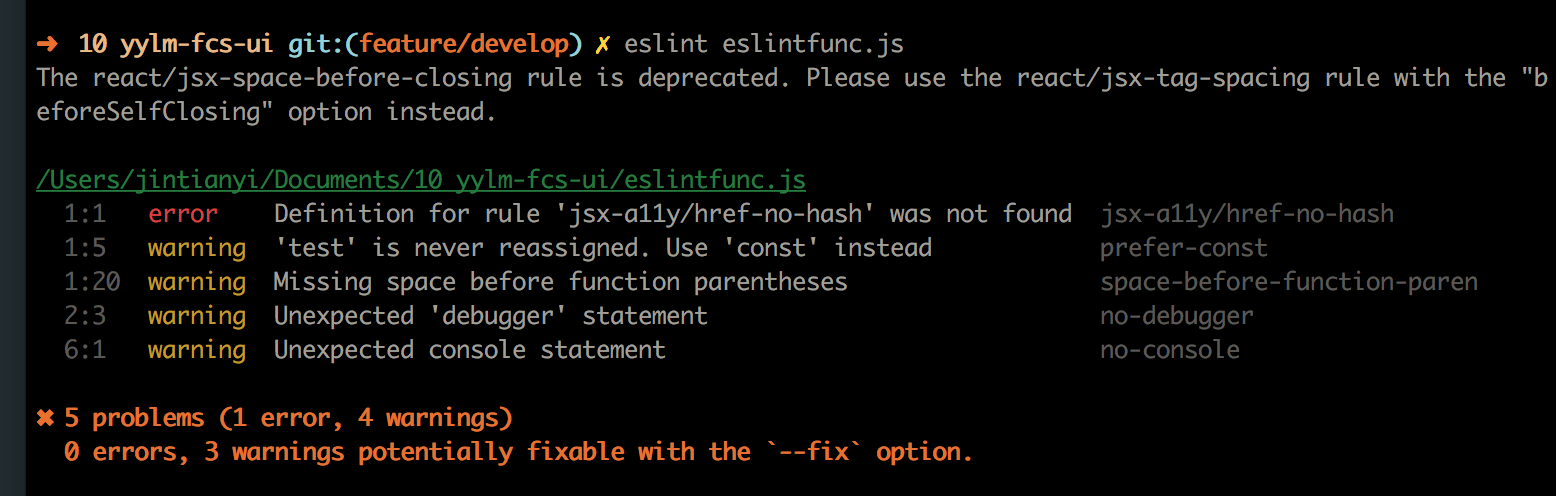
代码格式化
执行
eslint eslintfunc.js --fix是可以直接修复一些常见的问题,比如去掉文件中的 debugger 等,在这个页面,一些带黄色扳手的图标,是可以自动修复的
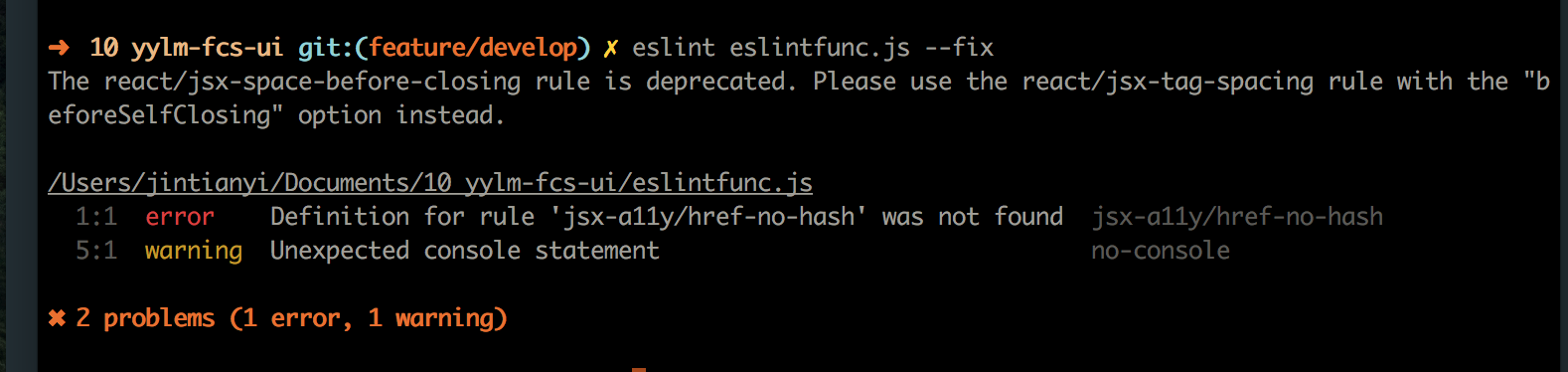
这时候打开你的 eslintfunc.js 文件,可以看到一些简单的错误被修复了
3. 编辑器插件配合使用
Sublime Text
安装插件
SublimeLinterESlint-formatter在项目.eslintrc.js 中配置规则
重新打开 sublime,即可看到如图
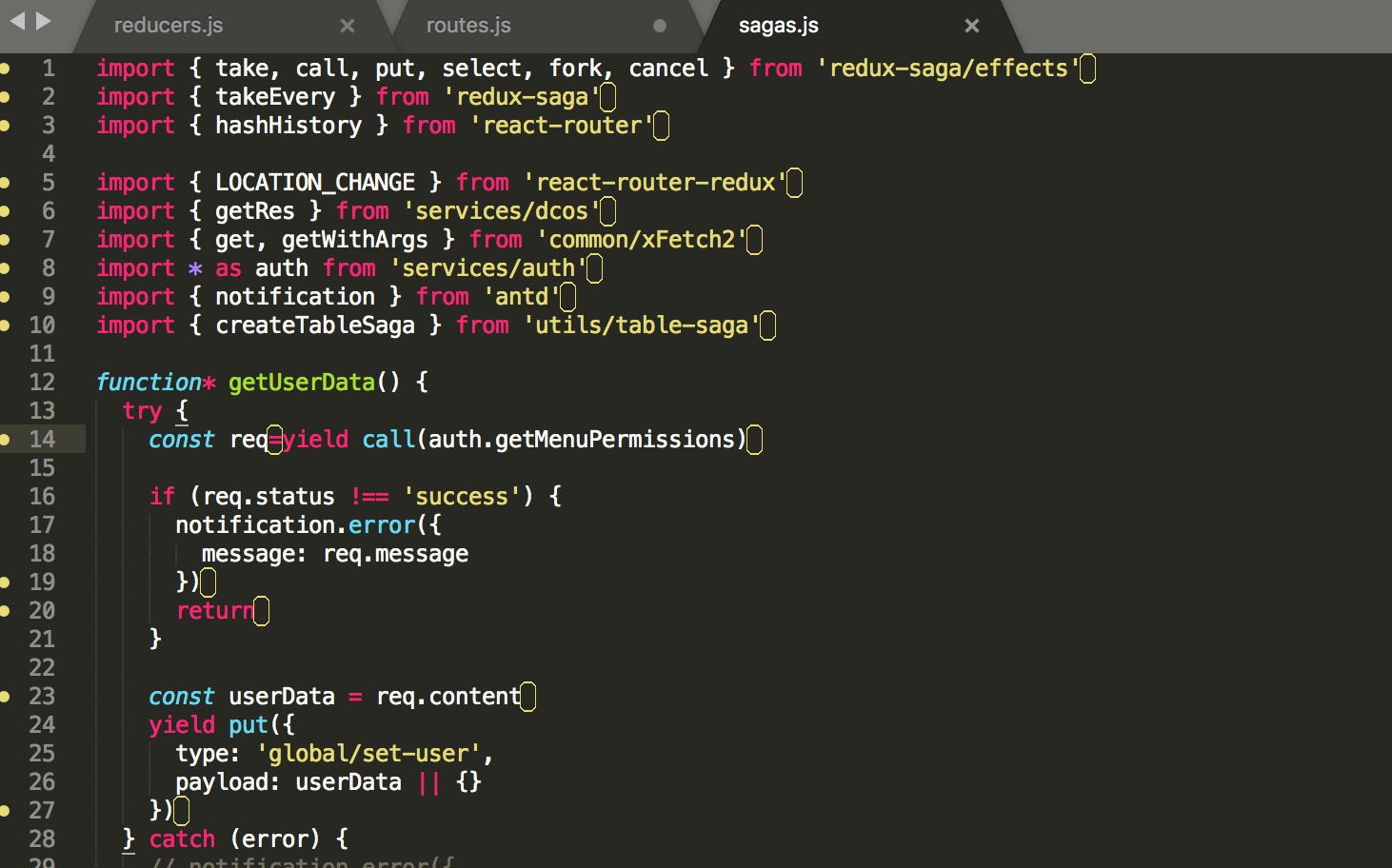
利用
ESlint-formatter格式化 如图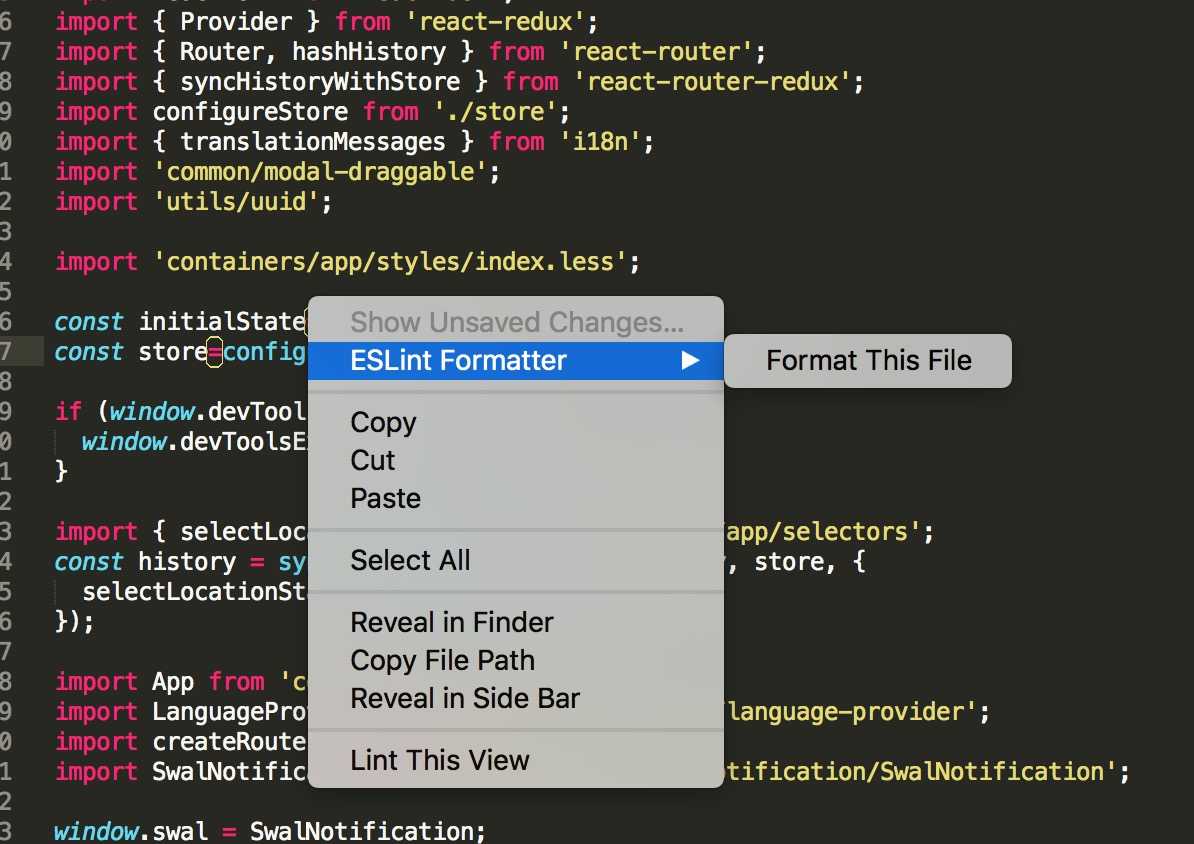
WebStorm
- 打开设置(File>Setting),按路径进入 ESLint 的配置界面(Languages&Frameworks>JavaScript>Code Quality Tools>ESLint;开启 ESLint
如图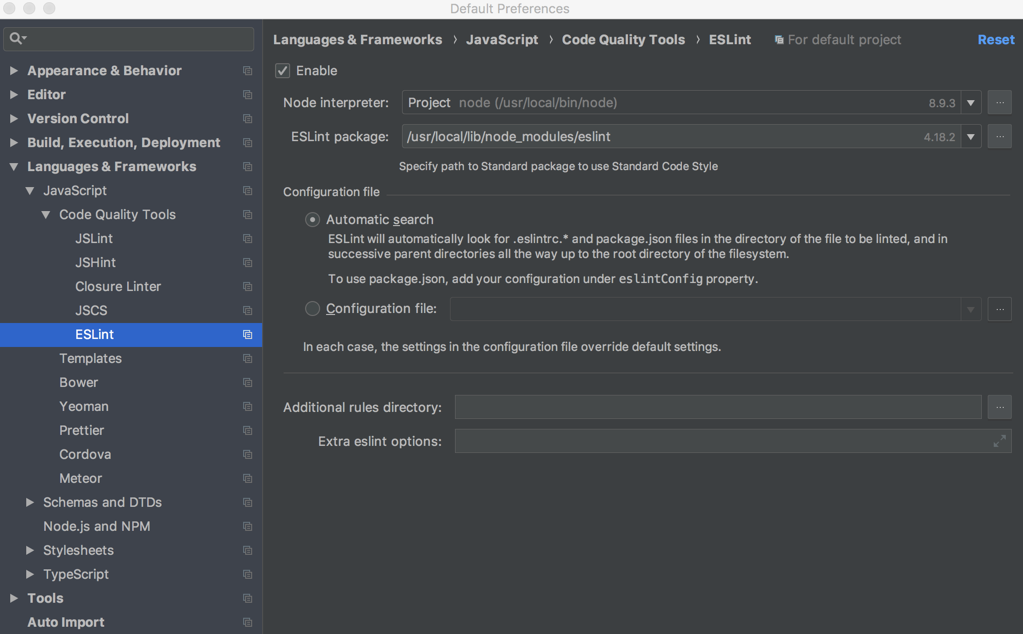
- 在项目.eslintrc.js 中配置规则
- 重新打开 webstorm,即可看到 如图
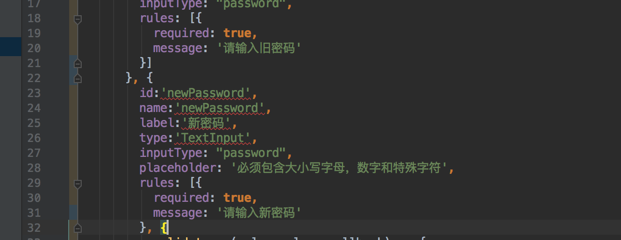
- 右键,利用
Fix Eslint Problems格式化 如图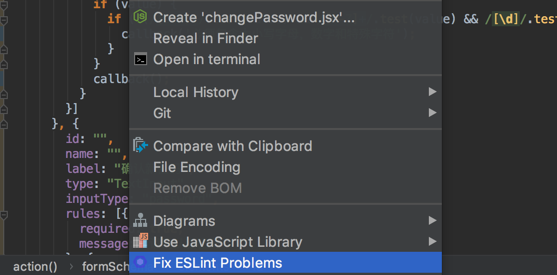
VScode
- 推荐安装
eslint
如图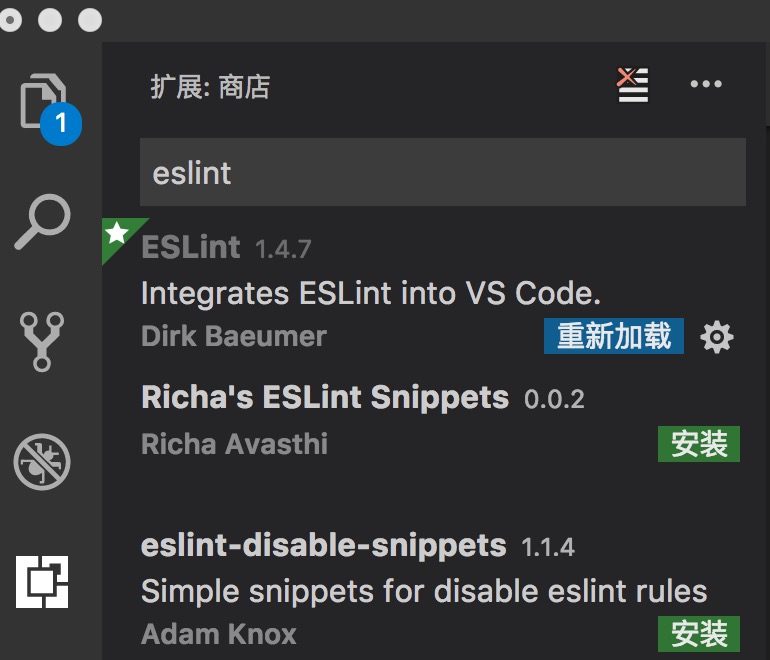
- 打开 Preferences > 用户设置直接搜 eslint, 可以看到 eslint 的默认配置,可修改配置
1
2
3
4
5
6
7
8
9
10
11
12
13
{
"workbench.iconTheme": "vscode-icons",
"files.autoSave": "afterDelay",
"editor.tabSize":2,
"path-intellisense.extensionOnImport": true,
"path-intellisense.autoSlashAfterDirectory": true,
"npm-intellisense.importES6": true,
"window.zoomLevel": 1,
"editor.fontSize": 14,
"projectManager.groupList": true,
"explorer.confirmDelete": false,
"eslint.autoFixOnSave": true,
}
- 随便打开一个文件看到如图
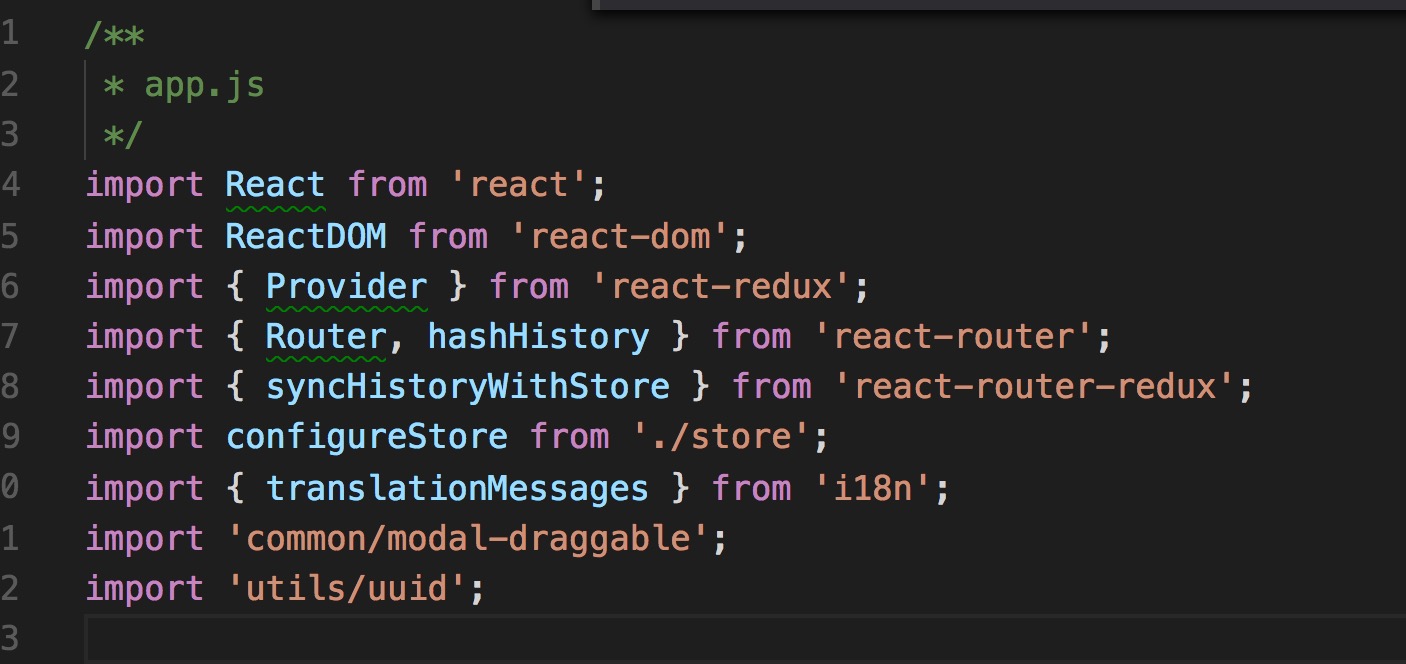 在 save 时 可 autoFix 一些不符合规则的代码
在 save 时 可 autoFix 一些不符合规则的代码
Atom
- 打开 Atom -> Preferences -> install
安装linterlinter-eslinteslint-fixer - 在
linter-eslint配置;- 把 Disable when no ESLint config is found 的对勾去掉
- 把 Use global ESLint installation 的对勾勾上
- 重启 Atom 可看到如图
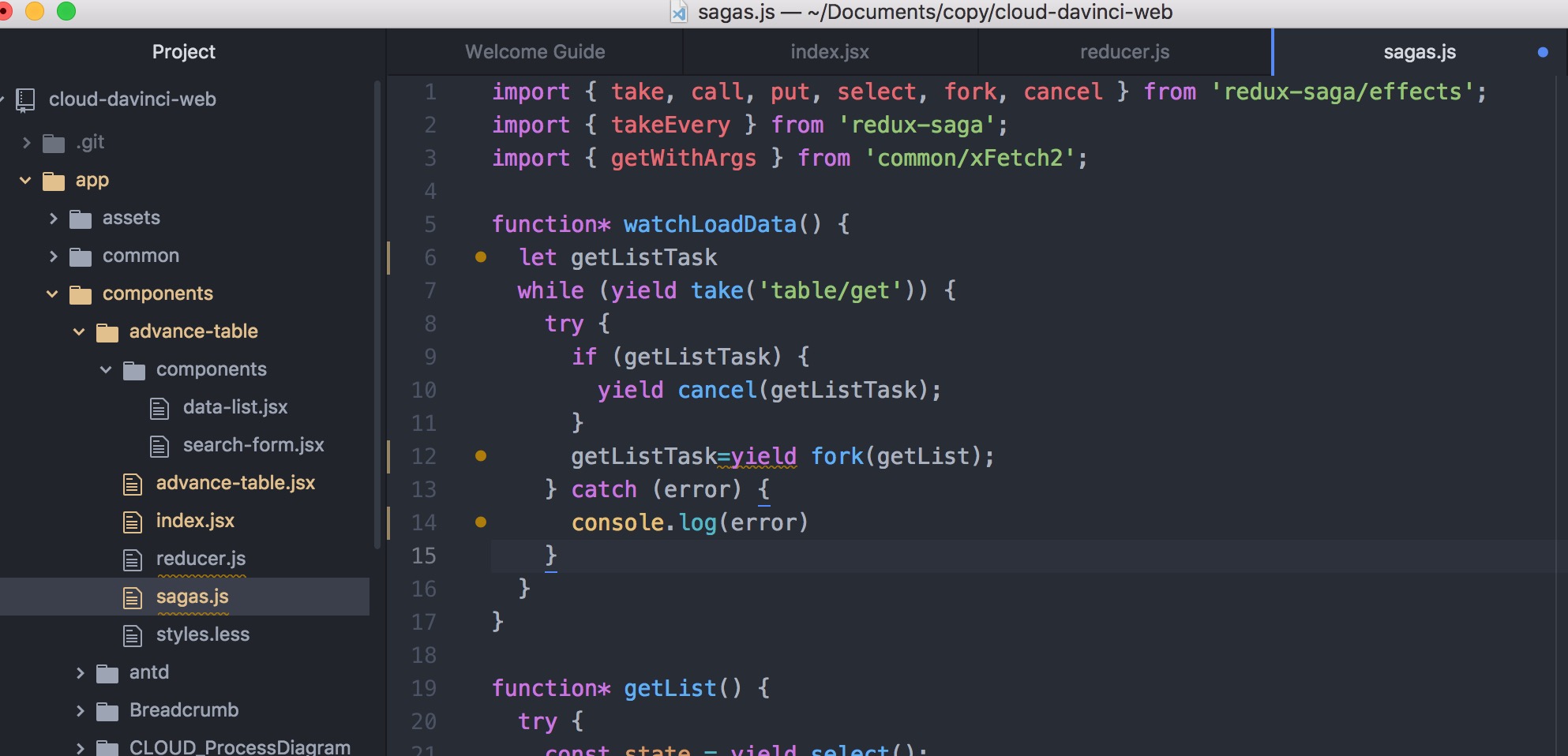
- 右键执行 Eslint Fix 可以自动 fix 一些不符合规则的代码如图
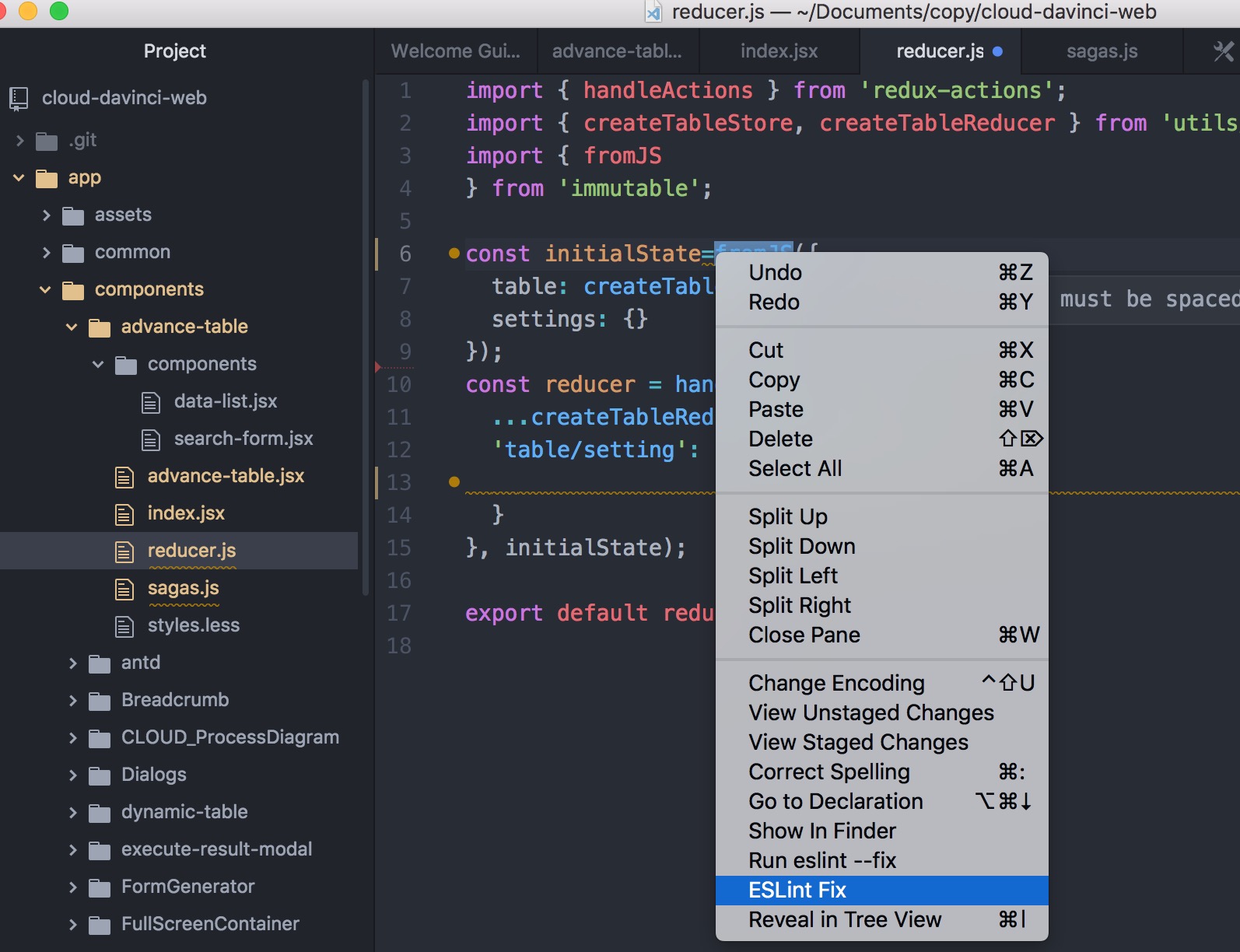
4. 配置脚本
在根目录的 package.json 文件中 配置命令:
1 | "scripts": { |
可通过运行 npm run lint:js 来测试是否配置成功。
5. 项目启动时检查代码
在 webpack 中配置,在运行 npm run start 时候会强制 eslint 会检测代码
安装 eslint-loader
1 | module: { |
6. 编译前检查代码
添加一下脚本,编译前会检查一遍代码
1 | script:{ |
7. 提交前再检查一次
安装 pre-commit
在 package.json 文件中,添加提交前的代码检查
1 | "pre-commit": ["lint:js"] |
8. 附录:feteam 的代码规范配置
1 | module.exports = { |
